win7提示注册表编辑已被管理员禁用怎么解决
来源:www.uzhuangji.cn 发布时间:2019-09-27 08:15
最近有位win7系统用户反映,自己的电脑需要进行修改注册表信息的时候,碰到了输入regedit注册表命令,系统却提示注册表编辑已被管理员禁用的问题,用户不知道如何解决,为此非常苦恼,那么win7提示注册表编辑已被管理员禁用怎么解决呢?下面为大家带来win7电脑提示注册表编辑已被管理员禁用的解决方法。
注册表编辑已被管理员禁用解决方法:
1 、打开注册表编辑器,在开始菜单---运行 (win键+R) 输入 regedit 可以打开注册表编辑器。
注册表被禁用怎么解除
1、如果提示上面注册表被禁用了,可能是组策略里面设置限制;在开始---运行---输入 gpedit.msc 命令打开组策略。如图所示:
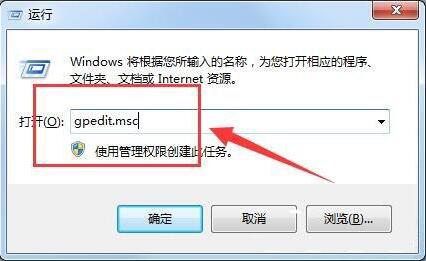
2、出现的组策略编辑器中,找到 “用户配置”----“管理模板”----“系统” 项目,如图所示:
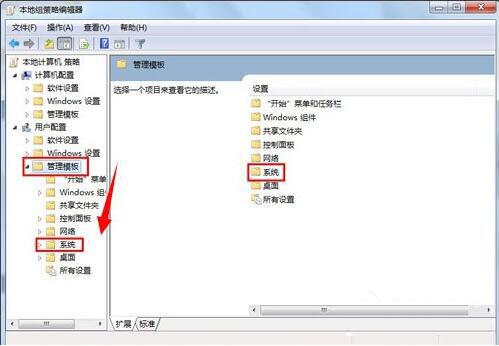
3、在出现的“系统”对话框中,找到“阻止访问注册表编辑工具”选项目前是启用的呢,所以打不开注册表的。如图所示:
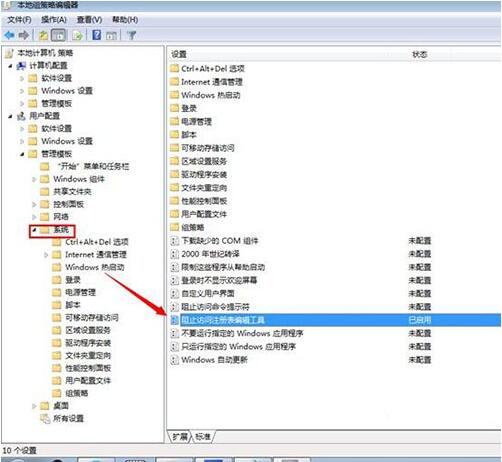
4、我们把“阻止访问注册表编辑器工具”的设置改成“未配置”或 “已禁用”选项,然后“确定”。如图所示:
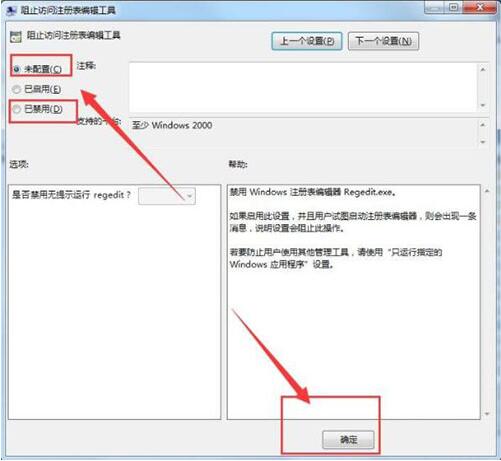
5、设置好之后,再次打开“regedit” 确定即可,如果还是不行可能是策略没有生效,重启一下系统。如图所示:
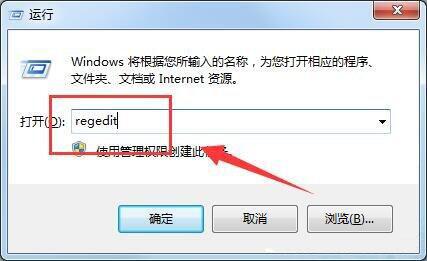
6、可以正常打开注册编辑器界面了。如图所示:
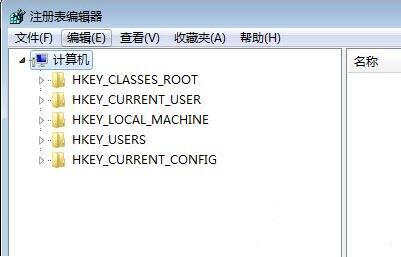
win7电脑提示注册表编辑已被管理员禁用的解决方法就为小伙伴们详细分享到这里了,如果用户们使用电脑的时候碰到了相同的情况,可以根据上述方法步骤进行操作哦,希望本篇教程能够帮到大家,更多精彩教程请关注u装机官方网站。
推荐阅读
"win7如何修改开机动画 win7修改开机动画操作方法"
- u装机的U盘低级格式化工具在哪 怎么用u装机对U盘进行低格 2021-01-13
- 笔记本电脑用u装机U盘启动盘重装win10系统后重启黑屏如何解决 2020-12-15
- x64和x86是什么意思 x64和x86有什么区别 2020-11-27
- win7如何修改开机动画 win10修改开机动画操作方法 2020-11-26
win7怎么提取图片文字 win7提取图片文字操作方法
- win7如何禁用searchindexer.exe进程 win7禁用searchindexer.exe进程操作方法 2020-11-12
- win7如何设置开始菜单 win7设置开始菜单操作方法 2020-11-02
- win7怎么获取administrator权限 win7获取administrator操作方法 2020-10-29
- win7提示堆栈溢出怎么解决 win7提示堆栈溢出解决方法 2020-10-27
u装机下载
更多-
 u装机怎样一键制作u盘启动盘
u装机怎样一键制作u盘启动盘软件大小:358 MB
-
 u装机超级u盘启动制作工具UEFI版7.3下载
u装机超级u盘启动制作工具UEFI版7.3下载软件大小:490 MB
-
 u装机一键u盘装ghost XP系统详细图文教程
u装机一键u盘装ghost XP系统详细图文教程软件大小:358 MB
-
 u装机装机工具在线安装工具下载
u装机装机工具在线安装工具下载软件大小:3.03 MB










